MAC-адрес (Media Access Control address) является уникальным идентификатором, присвоенным каждому сетевому устройству. Он необходим для передачи данных в сети. Знание MAC-адреса компьютера может быть полезно, если вам необходимо провести операции, связанные с его настройкой или безопасностью. В данной статье мы расскажем вам, как узнать MAC-адрес компьютера в сети.
Существует несколько способов получить MAC-адрес вашего компьютера. Во-первых, вы можете воспользоваться командой ipconfig в командной строке. Для этого откройте командную строку, нажав сочетание клавиш Win + R и введя cmd. В открывшемся окне введите команду ipconfig /all и нажмите Enter. Вам будет предоставлена информация о сетевых настройках вашего компьютера, включая MAC-адрес.
Второй способ - использование программной утилиты. Существуют различные программы, которые позволяют быстро и легко узнать MAC-адрес вашего компьютера. Некоторые из них требуют установки, в то время как другие могут быть запущены как переносные приложения. Просто загрузите и установите программу, следуя инструкциям на экране, и запустите ее. Большинство таких программ предоставляют информацию о MAC-адресе в удобном и понятном формате.
Независимо от способа, выбранного вами, знание MAC-адреса вашего компьютера может пригодиться во многих ситуациях. Оно может понадобиться вам для настройки сетевого оборудования, проведения технической поддержки или просто для контроля и безопасности вашей сети. Узнавайте и используйте MAC-адрес вашего компьютера, чтобы быть в курсе всех сетевых аспектов вашей работы.
Как определить MAC-адрес компьютера в Windows
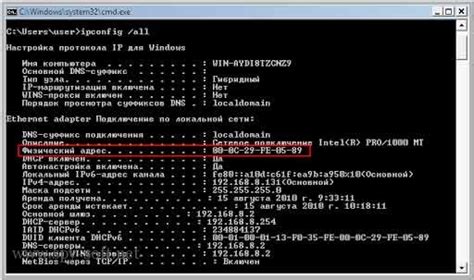
В Windows есть несколько способов определить MAC-адрес компьютера:
- Использование команды ipconfig
- Просмотр информации в "Сетевых подключениях"
Использование команды ipconfig:
- Откройте командную строку, нажав клавиши Win + R и введя "cmd" в поле ввода.
- В командной строке введите команду "ipconfig /all" и нажмите Enter.
- Прокрутите результаты поиска вверх и найдите адаптер, для которого вы хотите узнать MAC-адрес. В разделе "Физический адрес" будет указан MAC-адрес.
Просмотр информации в "Сетевых подключениях":
- Откройте раздел "Сетевые подключения" в Панели управления.
- Найдите необходимый сетевой адаптер в списке, щелкните правой кнопкой мыши и выберите "Свойства".
- В открывшемся окне выберите вкладку "Сведения" и найдите строку "Адрес физического уровня" – это и есть MAC-адрес компьютера.
При использовании этих методов, вы сможете легко определить MAC-адрес компьютера в Windows и использовать эту информацию по вашему усмотрению.
Как узнать MAC-адрес компьютера на Mac
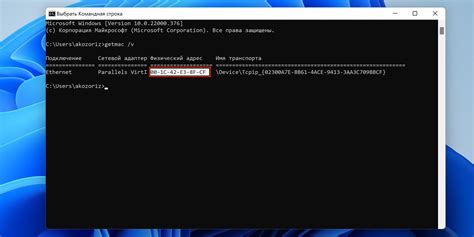
Для того чтобы узнать MAC-адрес компьютера на устройствах Mac, следуйте инструкциям ниже:
- Откройте меню выбора приложений, нажав на значок Launchpad (иконка ракеты) в Dock.
- Введите "Terminal" в поле поиска и откройте программу "Терминал".
- В окне Терминала введите следующую команду:
- Нажмите клавишу Enter для выполнения команды.
ifconfig | grep "ether"
Таким образом, вы сможете быстро и легко узнать MAC-адрес своего компьютера на устройствах Mac. Запишите этот адрес для использования в дальнейшем, если потребуется.
Как найти MAC-адрес компьютера в Linux
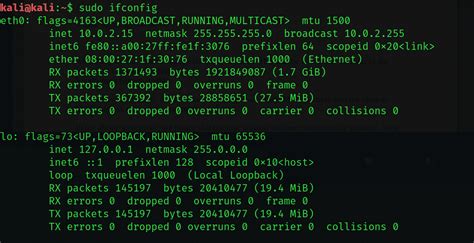
1. Откройте терминал в Linux.
2. Введите команду ifconfig и нажмите Enter.
3. Найдите имя сетевого интерфейса, для которого вы хотите найти MAC-адрес. Командная строка будет выглядеть примерно так:
| Имя интерфейса | MAC-адрес |
|---|---|
| eth0 | XX:XX:XX:XX:XX:XX |
| lo | 00:00:00:00:00:00 |
4. В столбце "Имя интерфейса" найдите нужный интерфейс, например, "eth0". В столбце "MAC-адрес" будет указан MAC-адрес этого интерфейса.
Теперь вы знаете, как найти MAC-адрес компьютера в Linux с помощью команды ifconfig. Обратите внимание, что MAC-адрес может быть разным для каждого сетевого интерфейса на вашем компьютере.